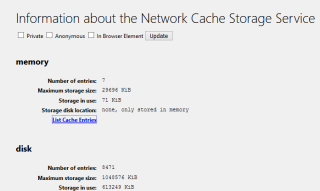Mozilla Firefox ialah penyemak imbas kedua paling popular yang digunakan di seluruh dunia selepas Google Chrome. Jika anda menghadapi masalah semasa menggunakan Pelayar Firefox, maka menyahpasang dan memasang semula bukanlah penyelesaian yang optimum. Walaupun, ia mungkin menyelesaikan masalah buat sementara waktu sehingga isu itu berulang. Adalah penting untuk mencari penyelesaian kekal untuk menyelesaikan isu itu sekali dan untuk semua. Untuk menyelesaikan sebarang isu, kami perlu mengenal pasti masalah dan Firefox mempunyai alat terbina dalam, yang memantau prestasi dan peristiwa yang berlaku.
Bagaimana Untuk Mendapatkan Maklumat Apabila Firefox Terus Ranap?
Untuk menyelesaikan masalah, Firefox terus mengalami masalah ranap, mari kita bincangkan alat dan laporan yang merupakan penyemak imbas Firefox terbina dalam. Terdapat laporan dan ringkasan prestasi berbeza yang dibentangkan oleh Firefox dan boleh diakses dengan menaip laluannya dalam bar alamat Mozilla Firefox.
Mengenai Cache Firefox
Taip tentang: cache dalam bar alamat.
Halaman ini menyediakan maklumat tentang Perkhidmatan Penyimpanan Cache Rangkaian seperti butiran beberapa entri, saiz dan lokasi storan maksimum dan semasa. Anda juga boleh mengklik pada pautan yang berkaitan untuk mengetahui lebih lanjut tentang setiap entri cache dan bila ia dibuat. Maklumat tersebut diasingkan ke dalam cache Memori, cache cakera dan cache aplikasi.
Baca Juga: Betulkan Mesej Ralat "Firefox sudah berjalan tetapi tidak bertindak balas".
Mengenai Firefox Ranap
Taip tentang: ranap dalam bar alamat
Saya tidak mengharapkan sesiapa untuk mengingati berapa kali sistem anda telah ranap, tetapi mujurlah untuk anda, Firefox mengekalkan log tentang ranapnya. Saya percaya tiada pelayar lain yang merekodkan log kelemahannya. Tangkapan skrin di atas akan memberi anda gambaran tentang cara kejadian ranap sistem akan direkodkan bersama dengan tarikh dan masa. Sebaik sahaja pengguna mengklik butang Hantar, laporan akan dihantar kepada Mozilla, yang merupakan syarikat induk Firefox. Ini akan membantu menyelesaikan masalah Firefox terus ranap.
Baca Juga: 4 Cara untuk Selamatkan Pelayar Firefox Anda
Mengenai Memori Firefox

Taip tentang: memori dalam bar alamat
Satu lagi halaman penting untuk dipertimbangkan semasa menyelesaikan masalah Firefox ialah halaman butiran memori yang mendedahkan maklumat tentang penggunaan memori Firefox.
Pertama, klik pada butang Ukur, dan ia akan memaparkan bagaimana memori anda digunakan.

Kedua, anda boleh menyimpan laporan semasa untuk dibandingkan dengan laporan lain kemudian.

Kotak ketiga membolehkan pengguna mengurangkan penggunaan memori Firefox dengan 3 pilihan berbeza.

Butang GC atau Pengumpulan Sampah mengimbas memori Firefox. Ia mencari sebarang sisa dari sesi sebelumnya, terutamanya kod JS dan memadamkannya kerana ia menduduki ruang memori yang tidak diperlukan.
CC atau Cycle Collection bertanggungjawab mengimbas Firefox secara keseluruhan dan mengalih keluar data yang tidak diingini serta membantu menyelesaikan masalah Firefox terus ranap.
Butang Minimumkan Penggunaan Memori mempunyai fungsi yang sama seperti GC dan CC tetapi menjalankan setiap proses selama 3 kali supaya jika ada yang terlepas dalam imbasan pertama, ia boleh diambil pada yang kedua.
Menggunakan mana-mana butang ini akan membebaskan memori dan menghalang Firefox daripada ranap.
Baca Juga: Langkah Untuk Menyekat Penjejak Dengan Firefox
Mengenai Perangkaian Firefox
Taip tentang: rangkaian dalam bar alamat
Halaman ini memaparkan maklumat tentang tapak web dan rangkaian yang disambungkan melalui pelayar Firefox. Semua halaman web yang anda lawati disebut di sini dengan lajur aktif menunjukkan jika sesi sedang berjalan. Anda juga boleh menyemak sama ada mana-mana tapak web telah diakses tanpa lapisan soket selamat dengan False menandakan tiada SSL. Pilihan lain termasuk DNS, Soket Web dan ID Rangkaian Unik. Ini akan membantu menyelesaikan masalah Firefox terus ranap.
Baca Juga: Top 10 Penyekat Iklan Terbaik Untuk Firefox
Mengenai Prestasi Firefox

Taip tentang: prestasi dalam bar alamat
Halaman ini mendedahkan penggunaan sumber memori oleh setiap halaman atau alat tambah yang sedang aktif. Ia menyediakan maklumat masa nyata tentang Kesan Tenaga dan saiz memori yang digunakan. Ini adalah perlu, terutamanya apabila Firefox anda bertindak, dan anda ingin mengenal pasti punca utama untuk mengelakkan Firefox daripada Ranap.
Baca Juga: Ketahui Mengenai Tetapan Firefox Berguna Ini untuk Menjadikan Diri Anda Seorang Profesional
Mengenai Profil Firefox
Taip tentang: profil dalam bar alamat
Penyelesaian terakhir yang bekerja untuk saya pada masa lalu adalah untuk mencipta profil baharu dan memulakan semula pelayar Firefox seperti biasa. Gunakannya untuk seketika dan perhatikan jika anda menerima isu yang sama dan padamkan profil lama kemudian. Anda juga boleh cuba memulakannya semula dengan alat tambah anda dilumpuhkan, dan ini akan membantu untuk mengenal pasti jika mana-mana sambungan itu salah.
Mengenai Firefox Config
Taip tentang: config dalam bar alamat

Bab terakhir cerita Perihal Firefox berakhir dengan tetapan Konfigurasi. Terdapat banyak tetapan yang boleh dikonfigurasikan. Walau bagaimanapun, dengan dua tetingkap berjaga-jaga sebelum mengakses halaman ini, memberi saya perasaan bahawa ada sesuatu yang lebih baik dibiarkan tanpa disentuh.
Baca Juga: Bagaimana untuk Mengaktifkan Mod Kiosk pada Pelayar Firefox?
Pernahkah Anda Meneroka Langkah-Langkah Bagaimana Untuk Menyelesaikan Masalah Apabila Firefox Terus Ranap?
Penyelesaian Akhir, Sudah tentu, adalah untuk menyahpasang dan memasang semula Pelayar Firefox. Jika semua langkah di atas tidak menyelesaikan masalah anda, maka anda boleh cuba mengemas kini Sistem Pengendalian anda, mengemas kini Firefox dan menjalankannya tanpa sebarang Alat tambah. Jika anda mengetahui sebarang langkah lain, yang tidak dinyatakan di sini, maklumkan kepada kami dengan membuat nota di bahagian komen di bawah.
Ikuti kami di media sosial – Facebook dan YouTube . Untuk sebarang pertanyaan atau cadangan, sila beritahu kami di bahagian komen di bawah. Kami ingin menghubungi anda kembali dengan penyelesaian. Kami menyiarkan secara kerap tentang petua dan helah bersama-sama dengan penyelesaian kepada isu biasa yang berkaitan dengan teknologi. Langgan surat berita kami untuk mendapatkan kemas kini tetap mengenai dunia teknologi.